如何將軟體部署到多台電腦 - 已更新
將軟體部署到企業的多台工作站上是一個費時費力的過程。通過使用自動化部署工具,可以在目標電腦上自動開始下載,從而節省時間。這也是管理和監控軟體的安全方式。一般來說,公司更喜歡使用 Windows 部署工具(例如 Windows 終端伺服器、組策略和 SCCM)來部署軟體。本文將以“組策略”為例,展示 將軟體部署到多台電腦的最簡單步驟。
將軟體部署到多台電腦的 3 個步驟
你可以使用許多工具,但在本教程中,我們將以“組策略”為例來部署軟體。
第1步:配置組策略
首先,你必須以管理員身份登錄,然後將安裝程式包放入共享網路檔案夾以建立分發點。你還必須為共享設置權限。
首先激活目錄用戶和電腦。通過訪問“組策略”選項卡建立新策略。點擊域名下的“在此域中建立 GPO,並將其連結到此處……”。建立一個新的策略名稱,保存它並從“屬性”選項訪問“安全性”。設置必要的策略並點擊確定。
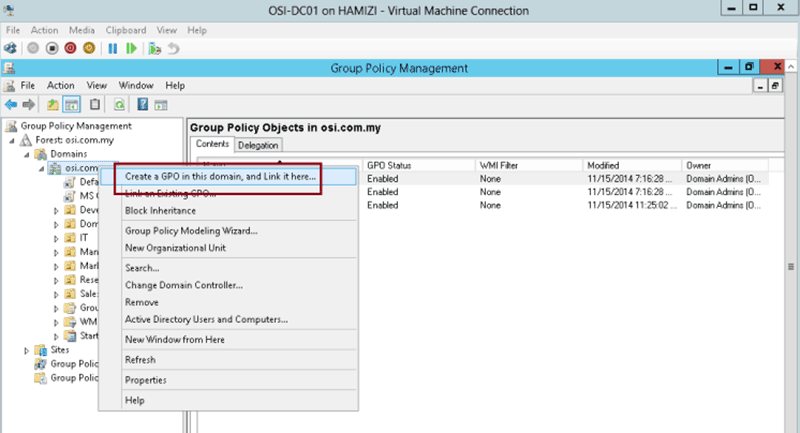
第2步:分配包
選擇你剛剛在“組策略”中輸入的名稱下的“編輯”,然後轉到“電腦配置”下的“軟體設置”。然後通過輸入 UNC 設置安裝程式包的路徑。點擊“軟體安裝” > “新建” > “軟體包” 以瀏覽和選擇軟體包。該軟體包將在“組策略”界面的右側列出。
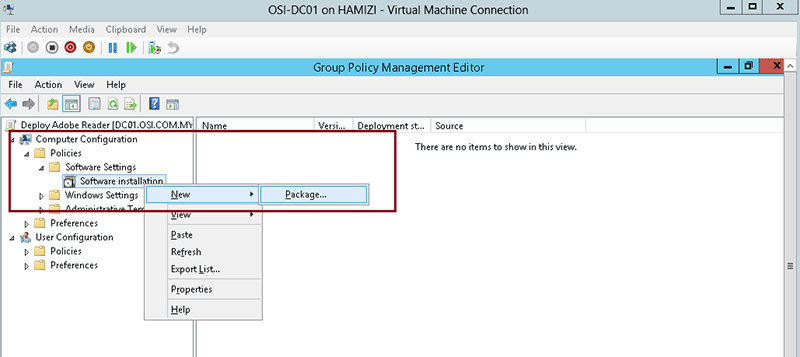
第3步:軟體將被成功部署
關閉“組策略”和“活動目錄用戶”選項卡以退出。當目標電腦開機時,該軟體將自動開始安裝。
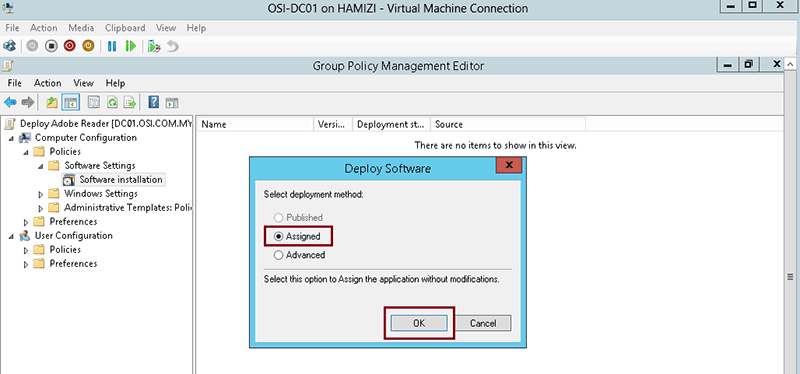
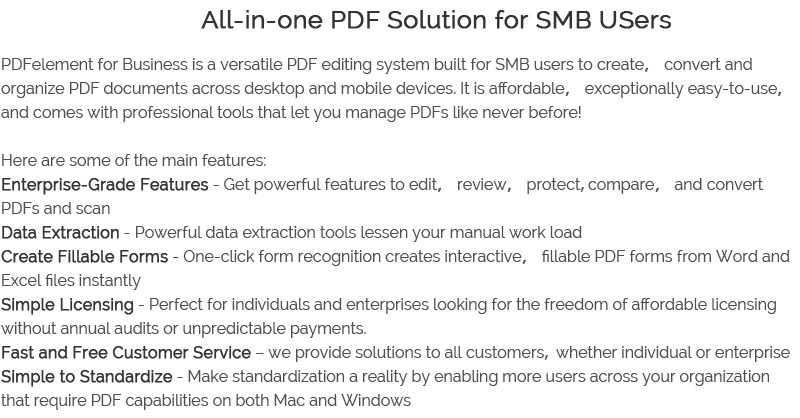




Quintela
staff 編輯